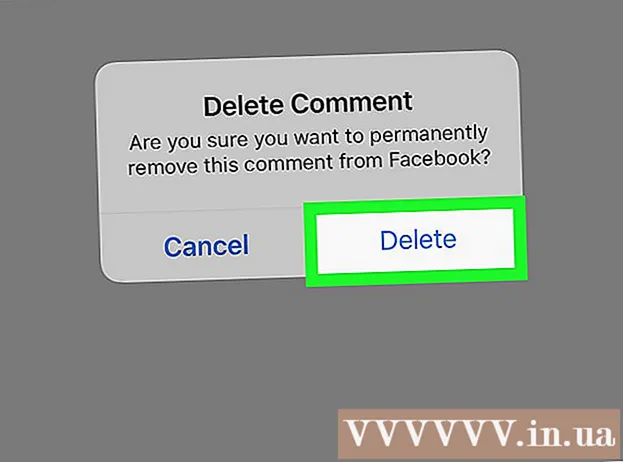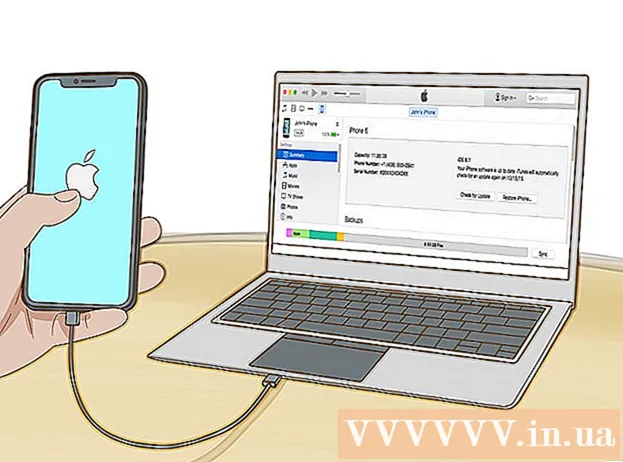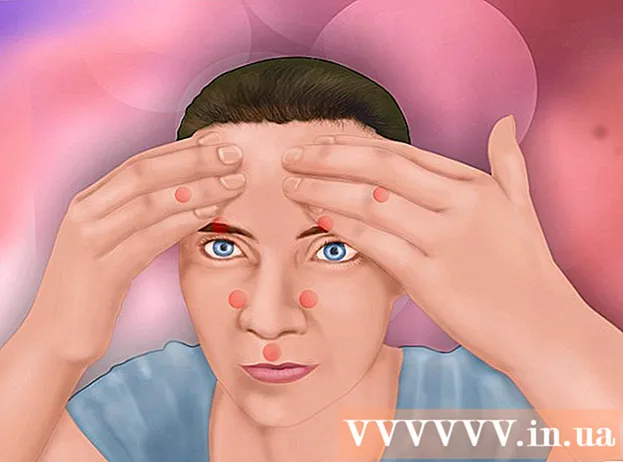May -Akda:
Tamara Smith
Petsa Ng Paglikha:
23 Enero 2021
I -Update Ang Petsa:
1 Hulyo 2024

Nilalaman
- Upang humakbang
- Paraan 1 ng 3: Gamitin ang Amazon Store sa iyong Kindle Fire
- Paraan 2 ng 3: Gamitin ang Amazon Store sa iyong computer
- Paraan 3 ng 3: Paggamit ng isang third-party na site sa iyong computer
- Mga Tip
Ang Kindle Fire ay isang produkto na katulad ng iPad na inilabas ng Amazon noong 2011. Sa pamamagitan ng Kindle Fire hindi mo lamang mai-download at mabasa ang mga libro, ngunit maaari ka ring makinig sa musika, mag-surf sa internet, o manuod ng mga pelikula. Mayroong isang bilang ng mga paraan upang mag-download ng mga libro sa isang Kindle Fire. Kung nais mong malaman kung paano ito gawin, sundin ang mga hakbang na ito.
Upang humakbang
Paraan 1 ng 3: Gamitin ang Amazon Store sa iyong Kindle Fire
 Pumunta sa iyong start menu. Ito ang pahinang makikita mo bilang default kapag na-on mo ang iyong Kindle. Tandaan, bago ka mag-download ng mga libro sa iyong Kindle, kailangan mo itong ikonekta sa Wi-Fi at magparehistro.
Pumunta sa iyong start menu. Ito ang pahinang makikita mo bilang default kapag na-on mo ang iyong Kindle. Tandaan, bago ka mag-download ng mga libro sa iyong Kindle, kailangan mo itong ikonekta sa Wi-Fi at magparehistro. 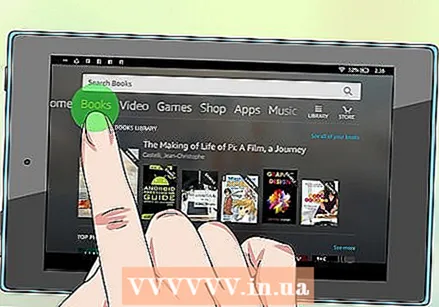 Piliin ang "Mga Libro '. Ang pagpipiliang ito ay nasa tuktok ng screen, sa tabi ng Newsstand at Musika. Dadalhin ka nito sa isang "istante" kung saan lilitaw ang lahat ng iyong mga libro na iyong natanggap o na-download.
Piliin ang "Mga Libro '. Ang pagpipiliang ito ay nasa tuktok ng screen, sa tabi ng Newsstand at Musika. Dadalhin ka nito sa isang "istante" kung saan lilitaw ang lahat ng iyong mga libro na iyong natanggap o na-download. 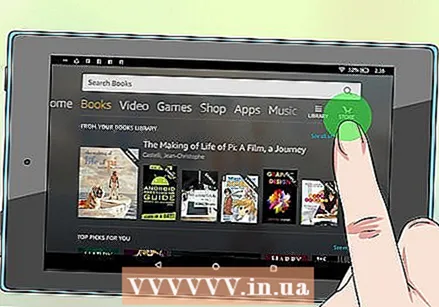 Piliin ang "Tindahan’ Mahahanap mo ang opsyong ito sa kanang sulok sa itaas. Magkakaroon ito ng isang maliit na arrow na tumuturo sa kanan.
Piliin ang "Tindahan’ Mahahanap mo ang opsyong ito sa kanang sulok sa itaas. Magkakaroon ito ng isang maliit na arrow na tumuturo sa kanan.  I-browse ang mga libro. Tingnan ang lahat ng magagamit na mga libro sa Kindle store. Maaari kang mag-browse ayon sa kategorya tulad ng "bestsellers" o "non-fiction" sa pamamagitan ng pag-tap sa "Browse Books", o maaari kang maghanap para sa mga tukoy na pamagat sa pamamagitan ng pag-type ng pangalan ng libro sa search bar.
I-browse ang mga libro. Tingnan ang lahat ng magagamit na mga libro sa Kindle store. Maaari kang mag-browse ayon sa kategorya tulad ng "bestsellers" o "non-fiction" sa pamamagitan ng pag-tap sa "Browse Books", o maaari kang maghanap para sa mga tukoy na pamagat sa pamamagitan ng pag-type ng pangalan ng libro sa search bar. - Maaari ka ring maghanap para sa "mga libreng libro" para sa isang listahan ng mga magagamit na libreng libro.
 Piliin ang libro. I-tap ang libro at dadalhin ka sa isang screen na may presyo, rating, pabalat, at paglalarawan ng libro. Kung ang libro ay magagamit para sa pag-upa, makakakita ka ng isang pindutan na may "Rent ngayon sa 1 pag-click". Kung ang libro ay magagamit bilang isang preview, makakakita ka ng isang pindutan na may "Subukan ang isang preview". Ang pagsubok muna ng isang halimbawa ay isang libre at madaling paraan upang makita kung nais mong basahin ang natitirang libro.
Piliin ang libro. I-tap ang libro at dadalhin ka sa isang screen na may presyo, rating, pabalat, at paglalarawan ng libro. Kung ang libro ay magagamit para sa pag-upa, makakakita ka ng isang pindutan na may "Rent ngayon sa 1 pag-click". Kung ang libro ay magagamit bilang isang preview, makakakita ka ng isang pindutan na may "Subukan ang isang preview". Ang pagsubok muna ng isang halimbawa ay isang libre at madaling paraan upang makita kung nais mong basahin ang natitirang libro. 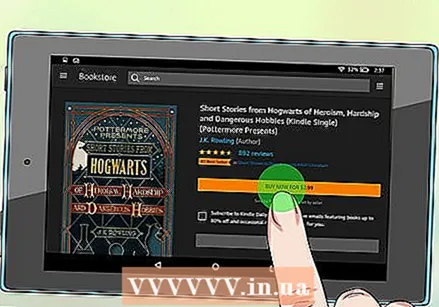 Mag-tap sa 'Bilhin ito.’ Kung ikaw ay isang miyembro ng Amazon Prime, karapat-dapat ka para sa "Libreng Paghiram" kung ito ay isang magagamit na pagpipilian. Siningil ng opsyong "Bumili" ng karaniwang 1-click na paraan ng pagbabayad sa iyong Amazon.com account. Ang iyong item ay mai-download sa iyong Kindle Fire.
Mag-tap sa 'Bilhin ito.’ Kung ikaw ay isang miyembro ng Amazon Prime, karapat-dapat ka para sa "Libreng Paghiram" kung ito ay isang magagamit na pagpipilian. Siningil ng opsyong "Bumili" ng karaniwang 1-click na paraan ng pagbabayad sa iyong Amazon.com account. Ang iyong item ay mai-download sa iyong Kindle Fire. - Kung hindi ka naka-sign in, maaaring hilingin sa iyo na ipasok ang iyong username at password bago magpatuloy.
- Hintaying matapos ang pag-download ng iyong libro. Kapag tapos na ito, makikita mo ang isang pindutang "basahin ngayon".
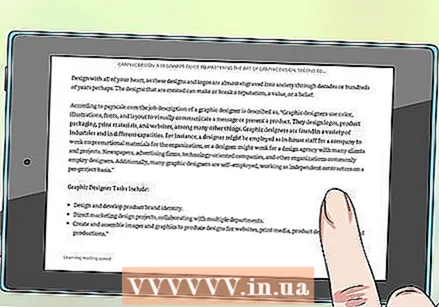 Basahin ang iyong bagong libro. I-click muli ang tab na "mga libro" at piliin ang aklat upang simulang basahin.
Basahin ang iyong bagong libro. I-click muli ang tab na "mga libro" at piliin ang aklat upang simulang basahin.
Paraan 2 ng 3: Gamitin ang Amazon Store sa iyong computer
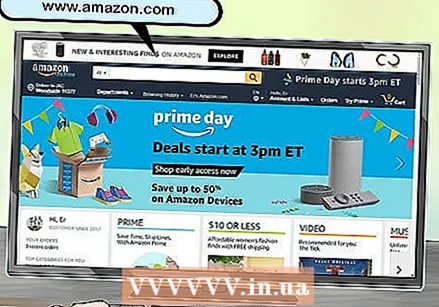 Pumunta sa www.amazon.com. Dadalhin ka nito sa homepage ng Amazon. Kung nagamit mo na ang site sa computer na ito dati, dapat kang naka-log in. Kung hindi, ipasok ang iyong username at password. Tandaan na dapat na nakarehistro ang iyong Kindle Fire para gumana ang prosesong ito.
Pumunta sa www.amazon.com. Dadalhin ka nito sa homepage ng Amazon. Kung nagamit mo na ang site sa computer na ito dati, dapat kang naka-log in. Kung hindi, ipasok ang iyong username at password. Tandaan na dapat na nakarehistro ang iyong Kindle Fire para gumana ang prosesong ito. 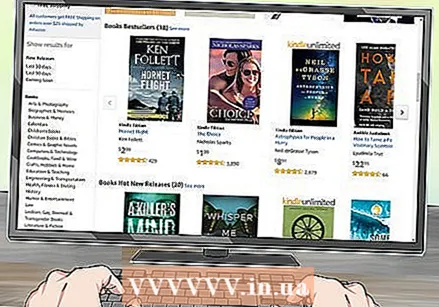 I-browse ang mga libro. Simulang mag-browse ng mga libro sa pamamagitan ng pag-type ng mga pangalan ng mga libro na interesado ka sa search bar sa tuktok ng screen, o sa pamamagitan ng pagpili ng 'Kindle' sa tuktok ng screen at pagkatapos ay mag-browse ayon sa kategorya, tulad ng 'Inirekumenda para sa iyo , 'bestsellers o mga libro mula sa iba't ibang mga genre.
I-browse ang mga libro. Simulang mag-browse ng mga libro sa pamamagitan ng pag-type ng mga pangalan ng mga libro na interesado ka sa search bar sa tuktok ng screen, o sa pamamagitan ng pagpili ng 'Kindle' sa tuktok ng screen at pagkatapos ay mag-browse ayon sa kategorya, tulad ng 'Inirekumenda para sa iyo , 'bestsellers o mga libro mula sa iba't ibang mga genre. 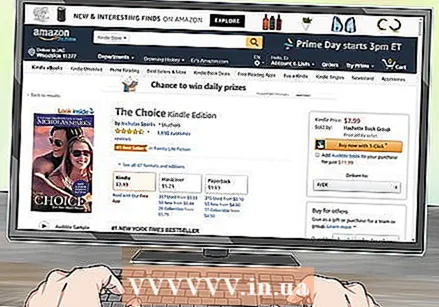 Piliin ang libro. Kapag napili mo na, mag-click sa aklat na nais mong i-download, na magdadala sa iyo sa pahina na may iba't ibang impormasyon tungkol sa libro, tulad ng mga rating, pagsusuri, at presyo.
Piliin ang libro. Kapag napili mo na, mag-click sa aklat na nais mong i-download, na magdadala sa iyo sa pahina na may iba't ibang impormasyon tungkol sa libro, tulad ng mga rating, pagsusuri, at presyo. 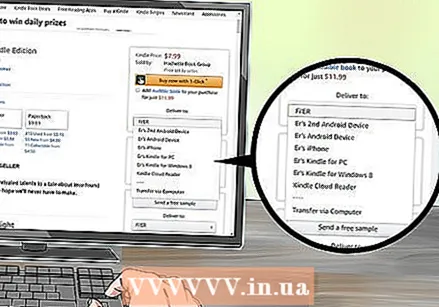 Piliin ang iyong aparato. Pumunta sa bar sa kanang tuktok ng screen at piliin ang iyong aparato sa ilalim ng "Paghatid sa".
Piliin ang iyong aparato. Pumunta sa bar sa kanang tuktok ng screen at piliin ang iyong aparato sa ilalim ng "Paghatid sa". 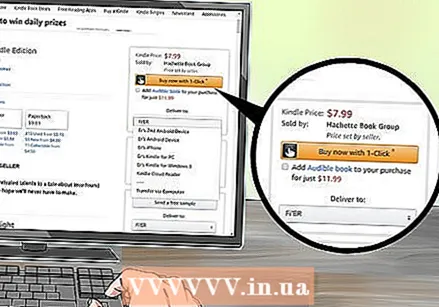 Mag-click sa 'Bilhin ito. ’ Makakakita ka ng isang orange na pindutan sa kanang tuktok ng screen sa itaas ng iyong aparato. Sa sandaling mag-click sa pagpipiliang ito, ipapadala ang item na ito at maihatid sa iyong Kindle Fire.
Mag-click sa 'Bilhin ito. ’ Makakakita ka ng isang orange na pindutan sa kanang tuktok ng screen sa itaas ng iyong aparato. Sa sandaling mag-click sa pagpipiliang ito, ipapadala ang item na ito at maihatid sa iyong Kindle Fire.  I-on ang iyong Kindle Fire.
I-on ang iyong Kindle Fire.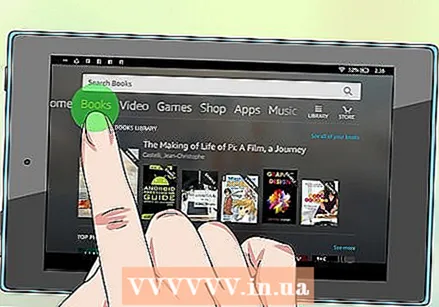 Pumunta sa 'Mga libro.’ Hanapin ang bagong libro sa iyong silid-aklatan. Maaari kang mag-click dito at hintaying matapos ito sa pag-download.
Pumunta sa 'Mga libro.’ Hanapin ang bagong libro sa iyong silid-aklatan. Maaari kang mag-click dito at hintaying matapos ito sa pag-download. 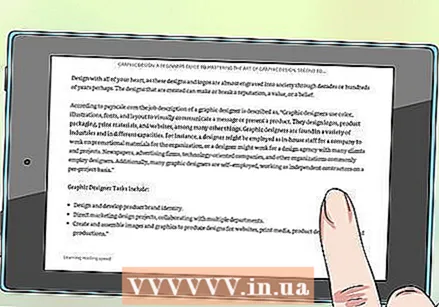 Masiyahan sa iyong bagong libro. Kapag nahanap mo na ang libro at natapos nang mag-download, maaari kang magsimulang magbasa.
Masiyahan sa iyong bagong libro. Kapag nahanap mo na ang libro at natapos nang mag-download, maaari kang magsimulang magbasa.
Paraan 3 ng 3: Paggamit ng isang third-party na site sa iyong computer
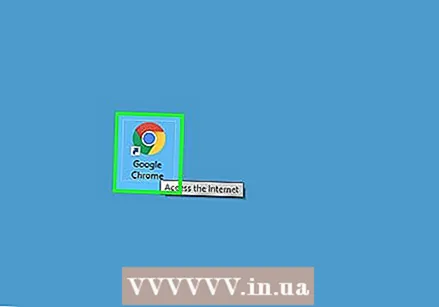 Buksan ang iyong web browser.
Buksan ang iyong web browser.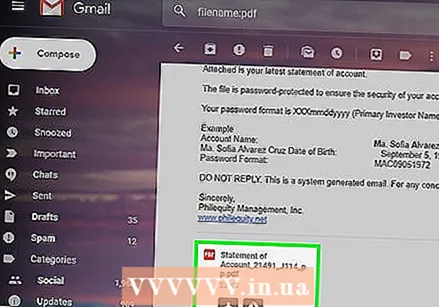 Pumili ng isang libro. Maghanap para sa isang libreng libro na magagamit online. Ang 1-pahinang bersyon ng libro ang pinakamadali. Maaari ka ring pumili ng isang libro na iyong isinulat o isang libro na na-email sa iyo ng isang kaibigan. Tiyaking nasa form na PDF ito.
Pumili ng isang libro. Maghanap para sa isang libreng libro na magagamit online. Ang 1-pahinang bersyon ng libro ang pinakamadali. Maaari ka ring pumili ng isang libro na iyong isinulat o isang libro na na-email sa iyo ng isang kaibigan. Tiyaking nasa form na PDF ito. 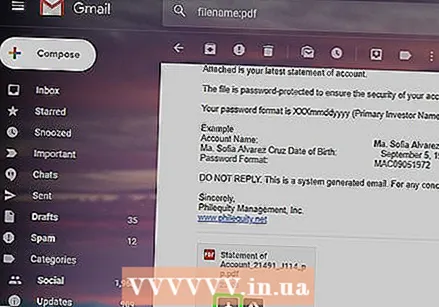 I-download ang libro sa format na PDF. Kung ito ay isang dokumento ng Word, i-convert ito sa isang PDF pagkatapos i-download ito.
I-download ang libro sa format na PDF. Kung ito ay isang dokumento ng Word, i-convert ito sa isang PDF pagkatapos i-download ito. 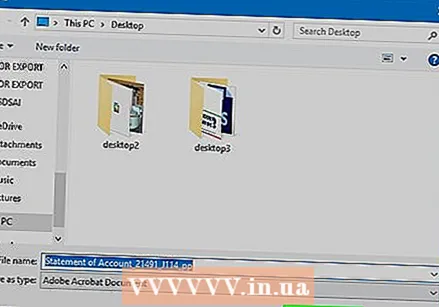 I-save ang file sa iyong computer.
I-save ang file sa iyong computer. Ikonekta ang iyong Kindle Fire sa iyong computer. Tandaan na bumili ng isang hiwalay na USB cable para dito.
Ikonekta ang iyong Kindle Fire sa iyong computer. Tandaan na bumili ng isang hiwalay na USB cable para dito.  I-unlock ang iyong screen ng Kindle Fire.
I-unlock ang iyong screen ng Kindle Fire.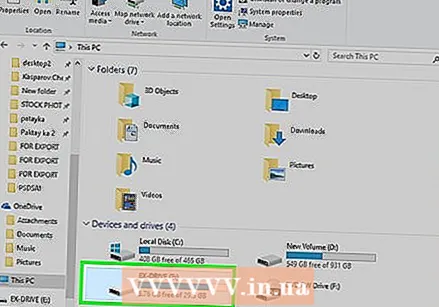 Buksan ang iyong "Kindle" drive. Sa isang PC maaari mo itong makita sa ilalim ng "Computer". Sa isang Mac, dapat ay nasa iyong desktop.
Buksan ang iyong "Kindle" drive. Sa isang PC maaari mo itong makita sa ilalim ng "Computer". Sa isang Mac, dapat ay nasa iyong desktop. 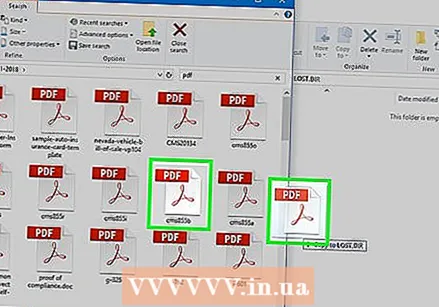 I-drag ang file sa iyong Kindle drive. Hintayin itong matapos ang paglilipat.
I-drag ang file sa iyong Kindle drive. Hintayin itong matapos ang paglilipat.  Alisan ng loob ang iyong Kindle. Kapag tapos ka na sa paglilipat ng file, maaari mong ligtas na idiskonekta ang iyong Kindle.
Alisan ng loob ang iyong Kindle. Kapag tapos ka na sa paglilipat ng file, maaari mong ligtas na idiskonekta ang iyong Kindle. 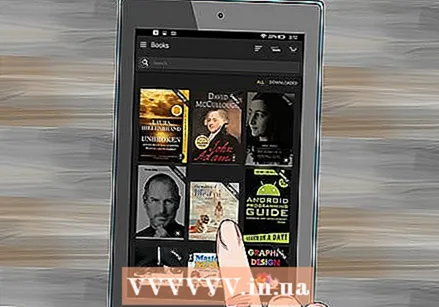 Piliin ang "Mga Dokumento" mula sa iyong Kindle home page. Mahahanap mo ang opsyong ito sa tuktok ng screen.
Piliin ang "Mga Dokumento" mula sa iyong Kindle home page. Mahahanap mo ang opsyong ito sa tuktok ng screen.  Masiyahan sa iyong libro. Tapikin lamang ang libro at simulang basahin.
Masiyahan sa iyong libro. Tapikin lamang ang libro at simulang basahin.
Mga Tip
- Kung hindi ka sigurado kung nais mong bumili ng isang libro, i-download ang libreng kopya at basahin ito.